首先在Edge浏览器中通过设置阻止图片加载,进入“隐私、搜索和服务”下的“网站权限”并选择“阻止网站显示图像”;接着启用效率模式以限制后台标签页的资源使用;最后可安装uBlock Origin等扩展程序实现更精细的图片拦截规则,从而降低流量消耗并提升加载速度。
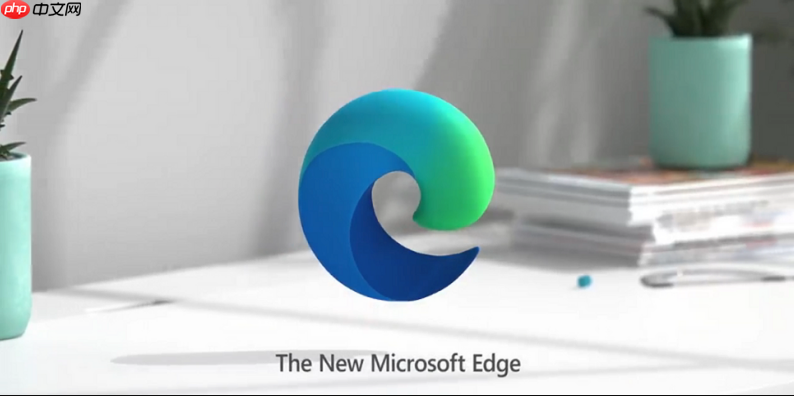
如果您希望在使用Edge浏览器时减少数据流量消耗或加快网页加载速度,可以选择禁止图片自动加载。以下是实现此目标的具体步骤:
本文运行环境:Surface Laptop 5,Windows 11
Edge浏览器内置了内容设置选项,允许用户控制图片的显示行为。关闭图片加载可显著降低带宽使用。
1、打开Edge浏览器,点击右上角的三个圆点图标,打开设置菜单。
2、在下拉菜单中选择“设置”,进入主设置界面。
3、在左侧导航栏中点击“隐私、搜索和服务”,进入相关设置页面。
4、向下滚动到“权限”部分,点击“网站权限”。
5、在列表中找到并点击“图片”选项。
6、将默认设置更改为“阻止网站显示图像”(推荐选择“仅阻止第三方图片”以平衡体验与流量节省)。
效率模式不仅可以优化系统性能,还能在后台自动限制包括图片在内的非必要资源加载。
1、点击浏览器右上角的电池图标,启用“效率模式”。如果未显示该图标,可在设置中开启。
2、进入“设置” > “系统和性能” > “效率模式”。
3、开启“在内存不足时限制后台标签页活动”选项。
4、勾选“减少不活跃标签页的资源使用”,系统将自动暂停其中的图片和其他媒体内容。
第三方扩展可以提供更精细的控制,例如按站点规则屏蔽图片,同时提升浏览安全性。
1、访问Microsoft Edge 加载项商店,搜索如“uBlock Origin”或“AdGuard 广告拦截器”。
2、选择评分高且更新频繁的扩展程序,点击“获取”进行安装。
3、安装完成后,点击浏览器工具栏中的扩展图标,配置其过滤规则。
4、在设置中启用“阻止图片”规则集,或自定义特定域名下的图片屏蔽策略(注意:部分网站可能因缺少图片而影响布局显示)。

Edge浏览器是由Microsoft(微软中国)官方推出的全新一代手机浏览器。Edge浏览器内置强大的搜索引擎,一站搜索全网,搜文字、搜图片,快速识别,帮您找到想要的内容。有需要的小伙伴快来保存下载体验吧!




Copyright 2014-2025 https://www.php.cn/ All Rights Reserved | php.cn | 湘ICP备2023035733号